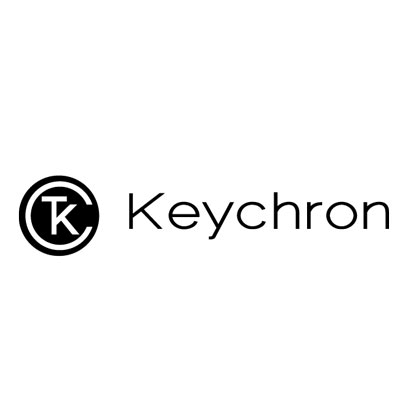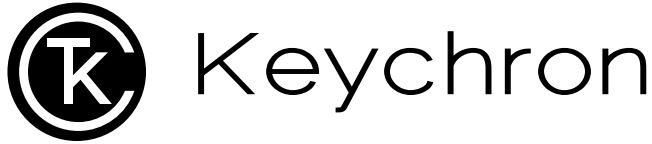Clavier mécanique Bluetooth Keychron K4 Manuel de l’utilisateur
DANS LA BOÎTE :
- Clavier mécanique Bluetooth Keychron K4 x 1 Câble Type-C * 1
- Manuel * 1
- Guide de démarrage rapide * 1
- Jeu de capuchons de touches supplémentaires * 1
Guide de démarrage rapide
Si vous êtes un utilisateur de Windows, veuillez trouver les keycaps appropriés dans la boîte, puis suivez les instructions ci-dessous pour trouver et remplacer les keycaps suivants.

1. Connecter le Bluetooth
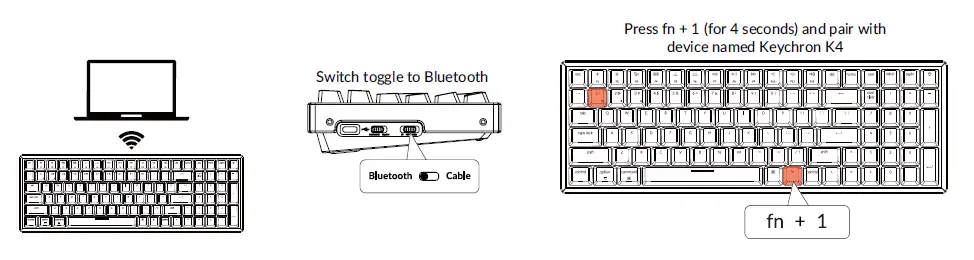
2. Connecter le câble

3. Modifier l’effet lumineux
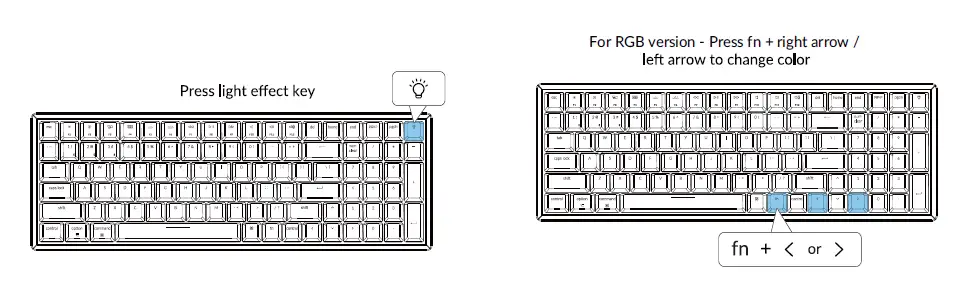
4. Commutation entre les touches de fonction et les touches multimédias (F1- F12)
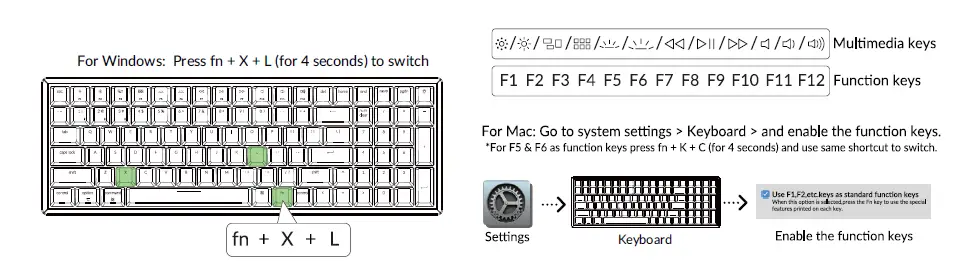
5. Mode veille de l’écran
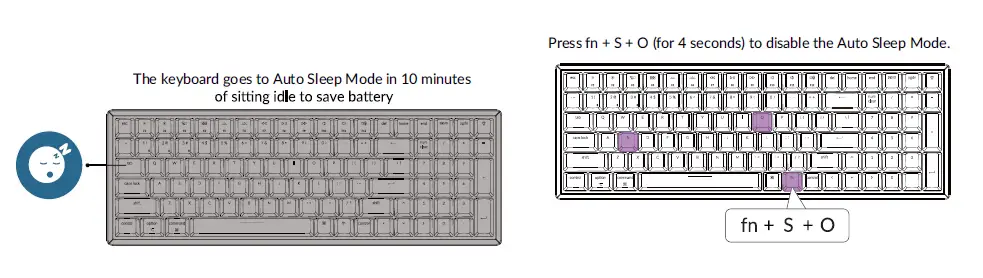
6. Remapper les touches
Nous n’avons pas encore de logiciel officiel pour remapper les touches.
Mais vous pouvez utiliser ces deux logiciels pour faire le travail.
(A l’exception de la touche d’effet de lumière)
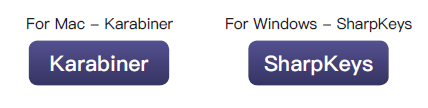
6.5 Paramètres de Linux
Nous avons un groupe d’utilisateurs Linux sur Facebook. Cherchez « Keychron Linux Group » sur facebook. Vous pourrez ainsi mieux connaître notre clavier.
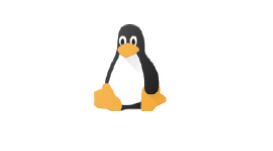
7. Éteindre le rétroéclairage
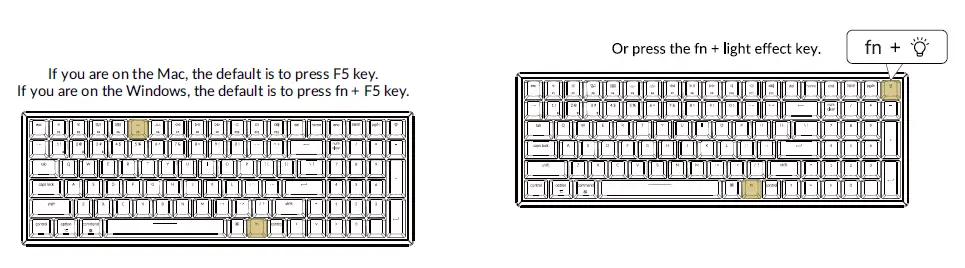
8. Réinitialisation d’usine
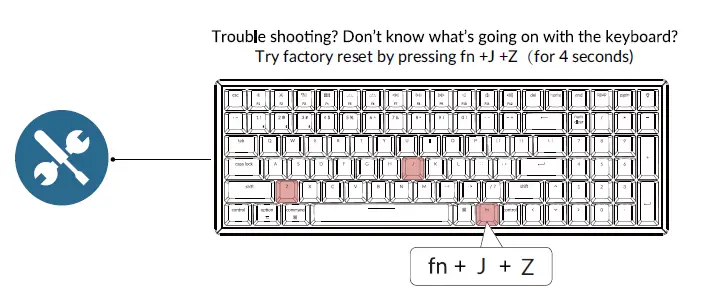
K4 BLUETOOTH MECHANICAL KEYBOARD SPECIFICATIONS
- Nombre de touches : 100
- Type de commutateur : Interrupteur mécanique / optique
- Batterie : 4000mAh
- Durée de fonctionnement : Environ 70 heures avec le rétroéclairage allumé.
- Temps de charge : Environ 3 heures
- Port de charge : USB Type-C
- Mode : Bluetooth/Câblage
- Distance de fonctionnement du Bluetooth : Dans un rayon de 10 mètres (espace ouvert)
- Nom de l’appareil Bluetooth : Keychron K4
- Environnement de fonctionnement : -10 à 50° c
Les spécifications techniques peuvent être modifiées sans préavis. Nous nous excusons pour tout désagrément causé.
K4 BLUETOOTH MECHANICAL KEYBOARD OVERVIEW
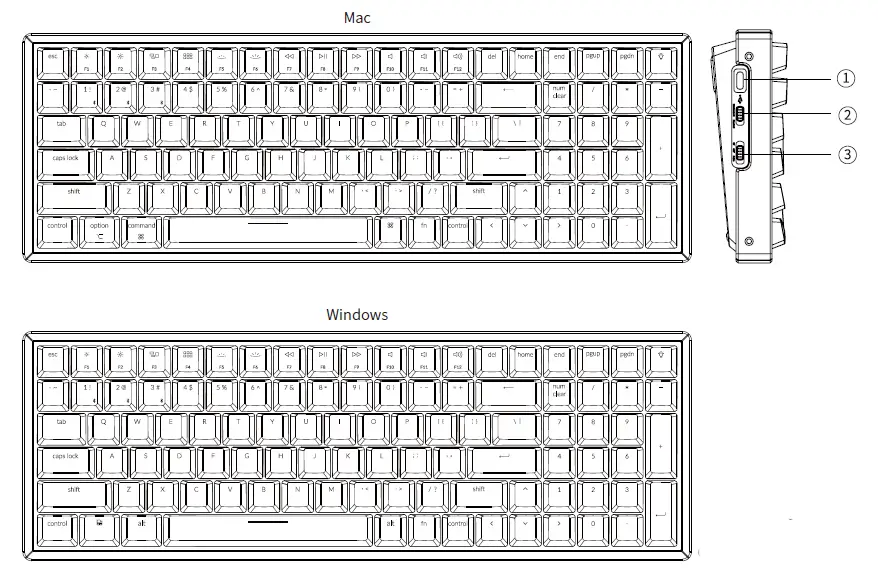
- Port de charge
- Win/Android Mac/iOS (OS Toggle Switch)
- Câble BT OFF (interrupteur à bascule de mode)
APERÇU DE L’ÉTAT DES VOYANTS
| Emplacement des DEL | Fonction | Statut |
| Indicateur de batterie | Chargement | Batterie faible – Rouge clignotant Chargement – Rouge statique Chargement complet – Vert statique |
| Indicateur Bluetooth | Bluetooth | Appairage – Clignotement rapide Appairage – Lumière éteinte Commutation – Clignotement lent |
MODE BLUETOOTH/FILAIRE (INTERRUPTEUR À BASCULE)
MODE CÂBLÉ
1. Placez le commutateur à bascule sur l’option Câble (il ne fonctionne que lorsqu’un câble USB est branché).
2. Connectez notre câble à votre PC et à votre clavier.
3. Le rétroéclairage s’allume.
*En mode câblé, le clavier n’entre pas en mode d’économie de batterie.
MODE BLUETOOTH
1. Basculer le clavier sur l’option Bluetooth.
2. Le rétroéclairage s’allume.
3. Maintenez la touche « Fn+1 » pendant 4 secondes pour activer l’appairage Bluetooth (le voyant Bluetooth clignote rapidement).
pendant 3 minutes pour détecter l’appairage.
4. Recherchez le périphérique Bluetooth « Keychron K4 » sur votre appareil et connectez-le (le Bluetooth
s’éteint une fois l’appairage réussi).
Remarque : ce clavier permet d’appairer jusqu’à 3 appareils simultanément via la combinaison de touches « fn » + « 1 » / « fn » + « 2 » / « fn » + « 3 ».
*Le voyant Bluetooth continue de clignoter pendant 3 minutes.
**Des connexions lentes ou échouées peuvent exister en raison des différentes versions de Bluetooth, veuillez vous assurer que tous les paramètres sont corrects.
CHANGER D’APPAREIL BLUETOOTH
Appuyez brièvement sur la combinaison de touches pour passer à un autre appareil.
RECONNECTER :
1. Passez le clavier à l’option Bluetooth pour l’activer (par défaut, le clavier se connecte au dernier appareil connecté).
2. L’indicateur Bluetooth clignote pendant 4 secondes et se connecte automatiquement au dernier appareil connecté.
3. Si l’indicateur Bluetooth est éteint, appuyez sur n’importe quelle touche pour rétablir la connexion.
– Le clavier doit avoir été apparié avec l’appareil pour pouvoir exécuter cette fonction.
ÉTEINDRE LE CLAVIER
Basculer sur « Off »
ÉCONOMIE DE BATTERIES
En mode Bluetooth, le rétroéclairage du clavier s’éteint lorsqu’il est inactif pendant 10 minutes. Appuyez sur n’importe quel bouton pour réveiller le clavier. Si vous souhaitez désactiver ce mode d’économie automatique de la batterie, appuyez sur fn+S+O pendant 4 secondes. Puis, si vous souhaitez réactiver ce mode d’économie d’énergie, appuyez sur fn+S+O pendant 4 secondes.
RÉGLAGE DU RÉTROÉCLAIRAGE
– Appui court [:] pour passer d’un type d’éclairage à l’autre.
– Lorsque le rétroéclairage est activé, appuyez sur [:] pour passer de l’un à l’autre. Appui court sur fn et « flèche gauche »
ou fn et « flèche droite » pour ajuster les couleurs de la lumière. (Pour la version RGB uniquement)
COMMUTATEUR DE SYSTÈME D’EXPLOITATION
1. MAC/iOS
Positionnez le commutateur sur Mac/iOS lorsque vous êtes connecté à un système d’exploitation Mac ou iOS.
2. WINDOWS/ANDROID
Bascule vers Windows/Android lorsque le clavier est connecté à un système d’exploitation Windows ou Android.
*Lors de l’utilisation du mode Windows/Android, les touches lbJild sont utilisées pour les fonctions « Windows » et « Alt ».
3. COMMUTATEUR DE MÉTHODE D’ENTRÉE
ForiOS :
Commutateur de méthode d’entrée : Ctrl + Espace
Verrouillage des majuscules : Caps (Activer General>Keyboards>Hardware Keyboard>Caps Lock Language Switch)
Pour Android :
Changement de méthode d’entrée : Maj+ Espace
NOTE : Les fonctions de certaines touches multimédias peuvent être désactivées en raison de la compatibilité, des versions, des marques et des pilotes de Windows/Android 05. Nous recommandons également de ne pas changer fréquemment de 05 car cela peut avoir un impact sur le fonctionnement du clavier.
DÉPANNAGE
S’il est impossible de coupler le clavier à l’appareil, vérifiez que l’appareil avec lequel vous essayez de le coupler est compatible avec la technologie Bluetooth. Si c’est le cas, redémarrez l’appareil et essayez à nouveau de le coupler avec le clavier.
Remarque : sur un ordinateur Windows, une nouvelle connexion Bluetooth nécessite parfois des mises à jour logicielles supplémentaires, un processus qui peut être encore en cours après l’affichage d’un message indiquant que la connexion a été effectuée avec succès. Attendez au moins 20 minutes après l’appairage pour vous assurer que toutes les mises à jour sont terminées avant de redémarrer l’ordinateur.
Confirmez que l’appareil est configuré pour accepter les connexions Bluetooth – clavier externe (profil HID).
Allez dans Périphériques Bluetooth > ; Ouvrir et sélectionnez les éléments suivants :
Autoriser les périphériques Bluetooth sur cet ordinateur
Autoriser les périphériques Bluetooth à se connecter à cet ordinateur
M’alerter lorsqu’un périphérique Bluetooth veut se connecter
Mon clavier ne fonctionne pas.
Pour le clavier : Eteignez et rallumez le clavier.
Désactivez le Bluetooth et redémarrez l’ordinateur. (Windows)
Pour l’appareil :
Allez dans les paramètres Bluetooth, désactivez le Bluetooth et « oubliez » le clavier.
Redémarrez l’appareil et activez Bluetooth pour vous reconnecter.
La connexion Bluetooth est interrompue même dans un rayon de 10 mètres.
Vérifiez que le clavier ne repose pas sur une surface métallique susceptible d’interférer avec le signal Bluetooth.
Les outils de saisie de tiers ne sont pas compatibles avec le clavier.
En raison de la compatibilité, des versions, des marques et des pilotes des systèmes d’exploitation Windows/Android, les fonctions de
des outils de saisie tiers peuvent être affectées lors de l’utilisation du clavier. Veuillez vous assurer que votre système d’exploitation et vos pilotes sont à jour.
Certaines touches fn ou touches multimédia ne fonctionnent pas en mode Windows/Android.
Les fonctions de certaines touches multimédias peuvent être désactivées pour des raisons de compatibilité, de versions, de marques…
et des pilotes de Windows/Android OS.
Précaution de sécurité :
Conservez le produit, les accessoires et les éléments d’emballage hors de portée des enfants afin d’éviter tout accident ou risque d’étouffement.
Gardez toujours le produit au sec pour éviter la corrosion.
N’exposez pas le produit à des températures extrêmes inférieures à -10°C (5°F) ou supérieures à 50°C (131°F) afin de préserver la durée de vie du clavier et de la batterie.
Keychron, Inc.
Dover, DE 19901, États-Unis
Retrouvez-nous sur :
https://www.keychron.com
Support@keychron.com
Facebook @keychron
Instagram@keychron
Twitter@keychronMK
Conçu par Keychron
Fabriqué en Chine
En savoir plus sur …..
Keychron K4 Bluetooth Mechanical Keyboard Manuel de l’utilisateur
Télécharger
Keychron K4 Bluetooth Mechanical Keyboard User Manual – (Manuel de l’utilisateur du clavier mécanique Keychron K4 Bluetooth) [ Download PDF ]
![]()